Hai mai desiderato ricevere le notifiche del tuo telefono Android sul tuo PC Ubuntu? Quindi dai un'occhiata a KDE Connect, un progetto comunitario di KDE che ti consente di ricevere le notifiche del tuo telefono su un desktop Ubuntu senza toccare il tuo telefono. Non solo questo, ma ti consente anche di controllare la musica riprodotta sul tuo cellulare dal desktop, inviare file da e verso il tuo telefono, utilizzare il tuo cellulare come telecomando per il tuo desktop Linux e molto altro.
Consente al tuo telefono e al tuo desktop Ubuntu di comunicare tra loro in modalità wireless sulla stessa rete.
Caratteristiche di KDE Connect
Di seguito sono riportate alcune funzionalità di KDE Connect:
- Ricevi le notifiche del telefono cellulare sul desktop
- Può squillare il tuo telefono
- Esegui comandi sul desktop
- Mostra lo stato della batteria del cellulare
- Può riprodurre/mettere in pausa i file multimediali in esecuzione sul desktop dal tuo telefono
- Sfoglia telefono
- Condividi file/collegamenti al dispositivo mobile dal desktop e viceversa
In questo articolo vedremo come installare e utilizzare KDE Connect per vedere le notifiche Android sul desktop di Ubuntu. Installeremo anche l'app KDE Connect sul dispositivo Android dal Google Play Store.
Useremo Ubuntu 18.04 LTS per descrivere la procedura menzionata in questo articolo.
Installazione di KDE Connect sul desktop Ubuntu
Per installare KDE Connect in Ubuntu, premi Ctrl+Alt+T per avviare il Terminale, quindi digita il seguente comando come sudo:
$ sudo apt install kdeconnect
Quando viene richiesta la password, inserisci sudo password:
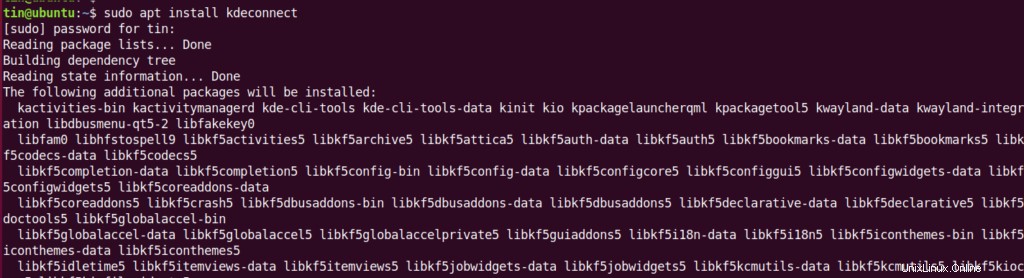
Quindi installeremo indicator-kdeconnect che aggiungerà una barra delle applicazioni nel desktop. Per questo, esegui il seguente comando in Terminale per aggiungere il suo PPA:
$ sudo add-apt-repository ppa:webupd8team/indicator-kdeconnect
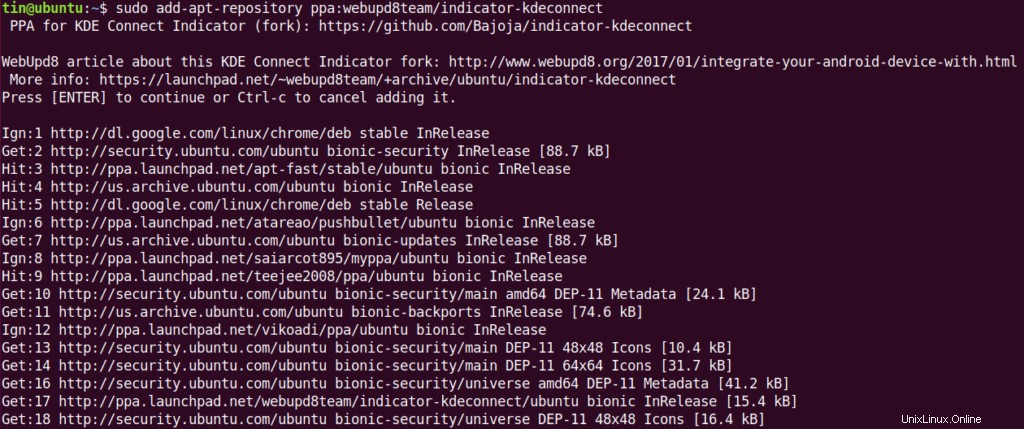
Dopo aver aggiunto PPA, aggiorna il tuo repository apt locale eseguendo il seguente comando in Terminale:
$ sudo apt update
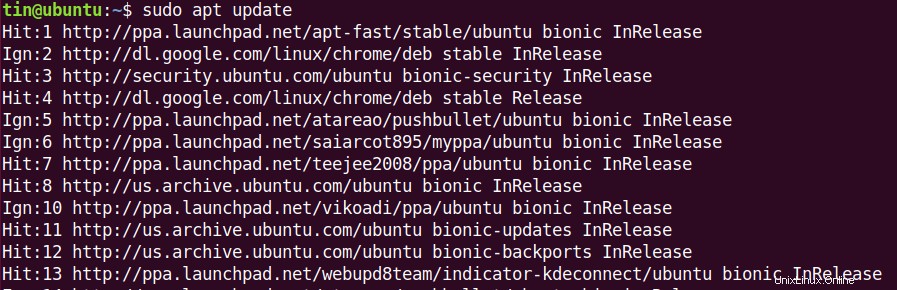
Quindi esegui il seguente comando in Terminale per installare indicator-kdeconnect:
$ sudo apt install kdeconnect indicator-kdeconnect

Installazione di KDE Connect su dispositivo Android
Ora scarica e installa l'app KDE Connect sul tuo dispositivo Android dal Google Play Store.

Integrazione del PC Ubuntu con dispositivo Android
Ora KDE Connect è installato sia sul PC Ubuntu che sul dispositivo Android, è ora di integrarli entrambi. Per integrare entrambi i dispositivi, dovremo accoppiarli. Inoltre, tieni presente che entrambi i dispositivi dovrebbero essere sulla stessa rete.
Avvia l'app KDE Connect installata sul tuo dispositivo Android. KDE Connect rileva automaticamente i dispositivi in una rete. Quando avvii l'app, vedrai i dispositivi disponibili elencati nella schermata dell'app
Nel caso, se non trovi il tuo dispositivo, puoi aggiungerlo tramite il suo indirizzo IP. Tocca i tre punti verticali nella parte in alto a destra dello schermo del dispositivo mobile, quindi tocca Aggiungi dispositivi tramite IP . Inserisci l'indirizzo IP o il nome host e tocca AGGIUNGI HOST/IP pulsante.

Successivamente, vedrai il tuo dispositivo elencato in Dispositivi disponibili. Tocca il dispositivo per selezionarlo.
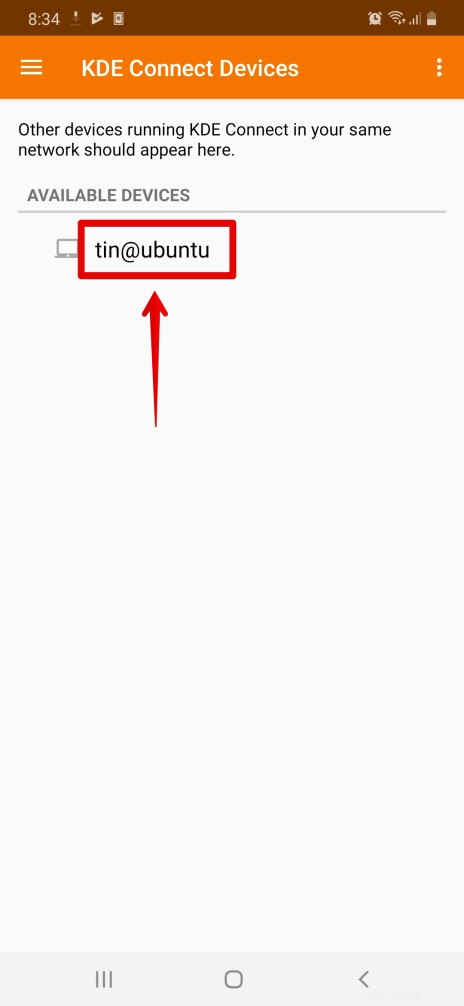
Quindi tocca RICHIEDI ABBINAMENTO per accoppiarlo con il desktop Ubuntu.
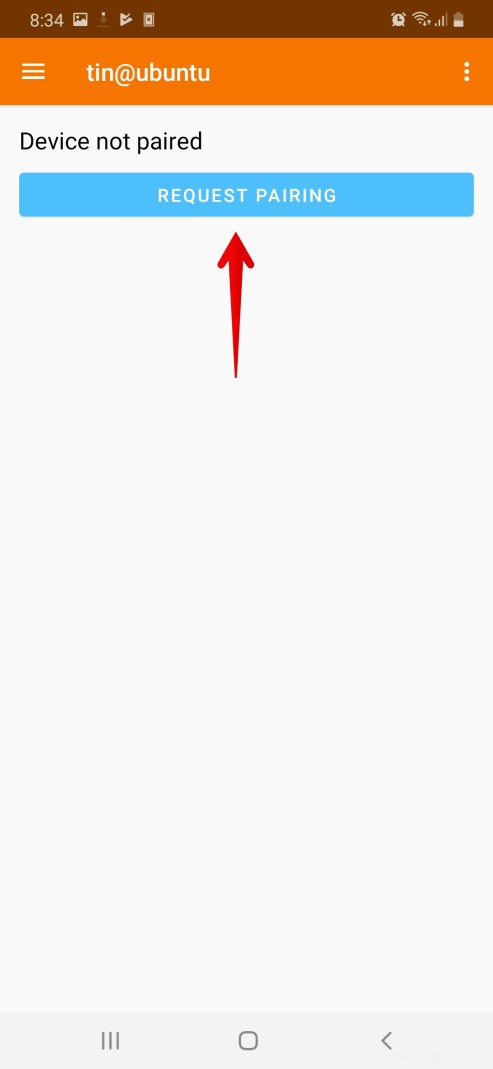
Non appena richiedi l'associazione, vedrai una notifica sul tuo desktop Ubuntu. Fai clic su Accetta per accoppiare il desktop Ubuntu con il dispositivo Android.
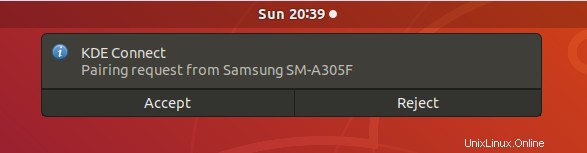
Dopo aver accettato la richiesta di associazione, i tuoi dispositivi si connetteranno, vedrai la seguente vista sul tuo dispositivo Android. Ti verranno presentate varie opzioni per la tua macchina Ubuntu. Tuttavia, affinché alcune opzioni funzionino, dovrai assegnare determinate autorizzazioni.
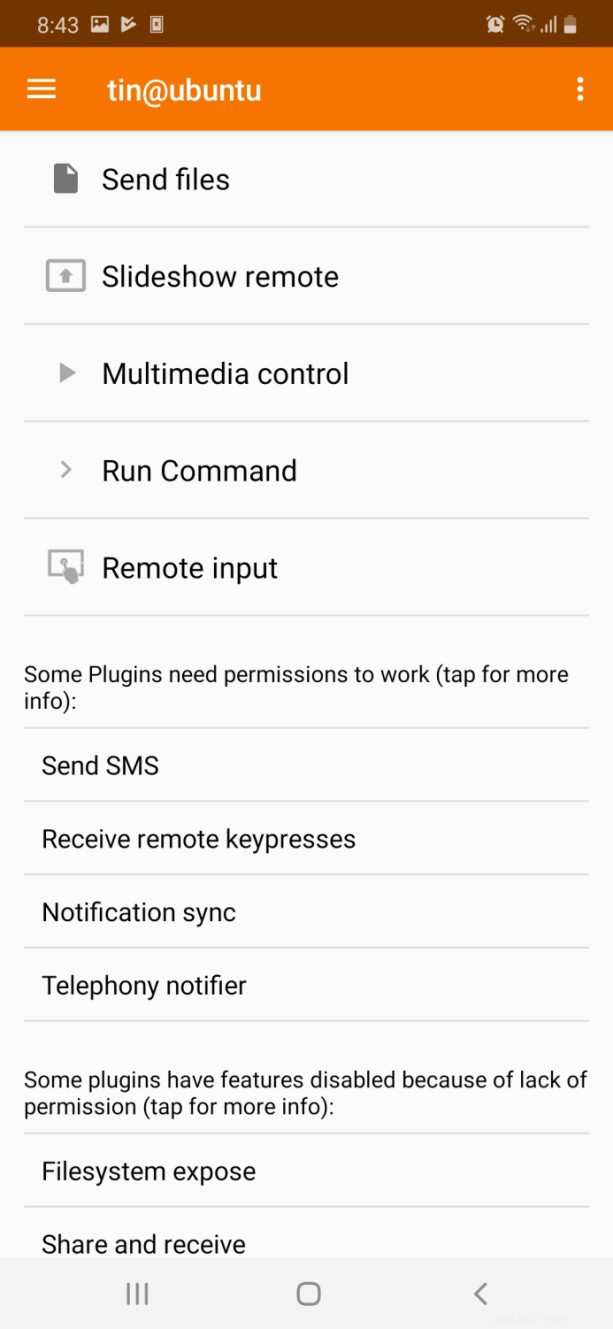
Tocca per selezionare l'opzione e vai su Impostazioni per consentire le autorizzazioni.
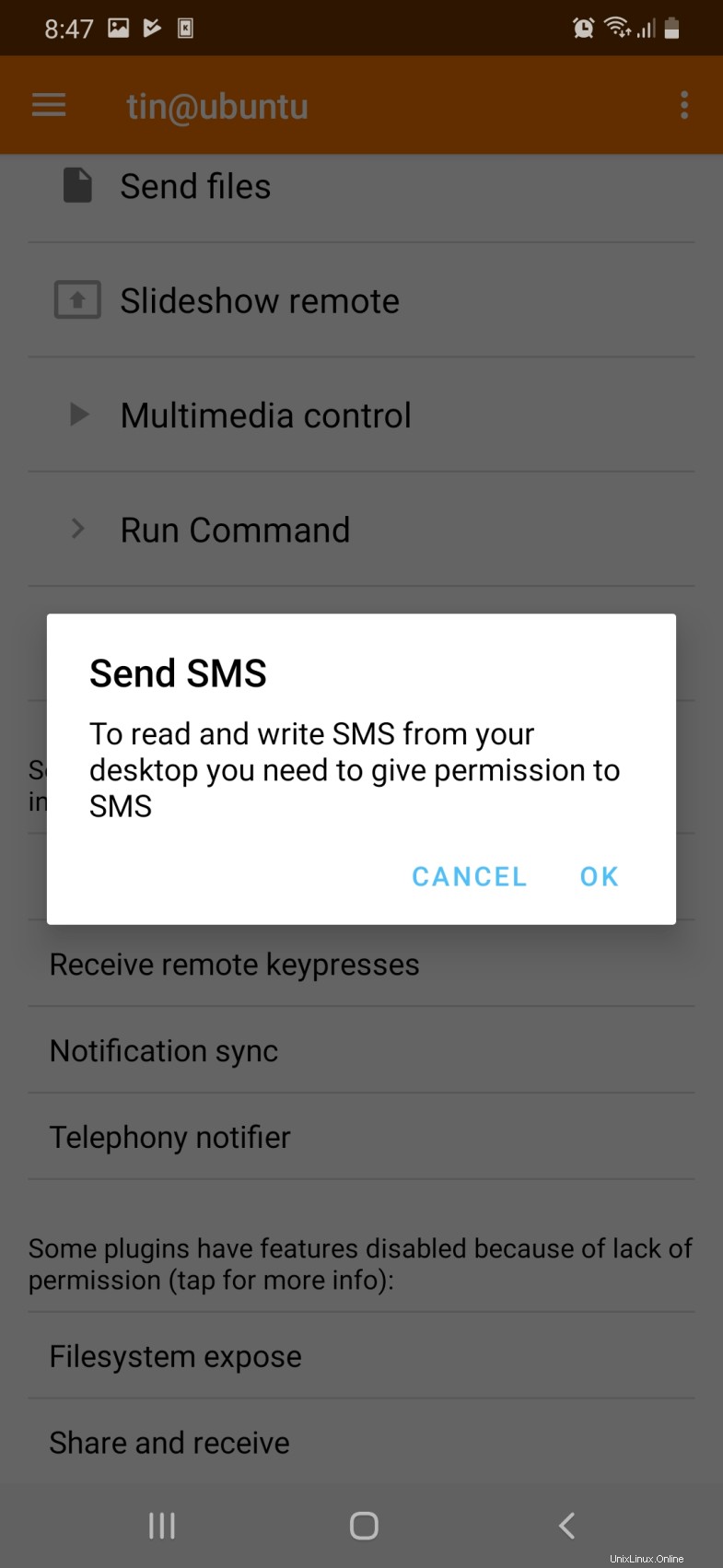
Utilizzo di KDEConnect
Sul desktop di Ubuntu, noterai una nuova icona nella barra delle applicazioni. Fare clic su di esso per aprire il menu a discesa. Qui puoi visualizzare lo stato della batteria del tuo cellulare, sfogliarlo, squillare e inviargli un file.
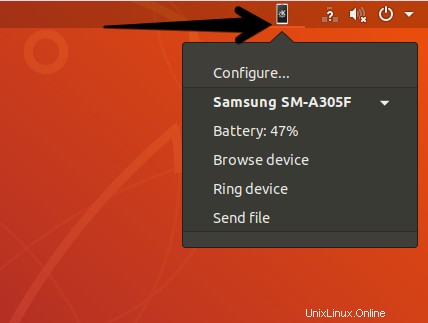
Usando KDE Connect, puoi ricevere le tue notifiche mobili sul tuo desktop Ubuntu.
Vedrai tutte le notifiche del tuo telefono inclusi SMS, chiamate, WhatsApp e le diverse app in esecuzione sul tuo cellulare.
Ad esempio, quando riproduci qualsiasi file multimediale sul tuo dispositivo mobile, vedrai la sua notifica sul tuo PC Ubuntu.
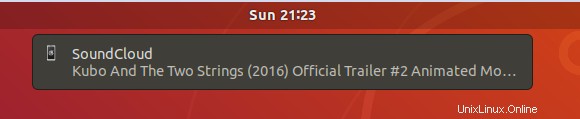
Quando ricevi un messaggio WhatsApp, vedrai la sua notifica sul tuo desktop Ubuntu.
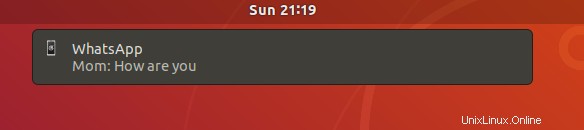
Allo stesso modo, riceverai notifiche anche sul tuo PC Ubuntu quando riceverai un messaggio o una chiamata.

KDE Connect offre un'opzione di controllo multimediale che ti consente di controllare l'audio/video in esecuzione sul tuo PC Ubuntu. Ad esempio, se esegui musica sul tuo PC Ubuntu, seguirai la notifica nell'area di notifica del tuo cellulare Android. Puoi controllarlo semplicemente dal tuo cellulare.
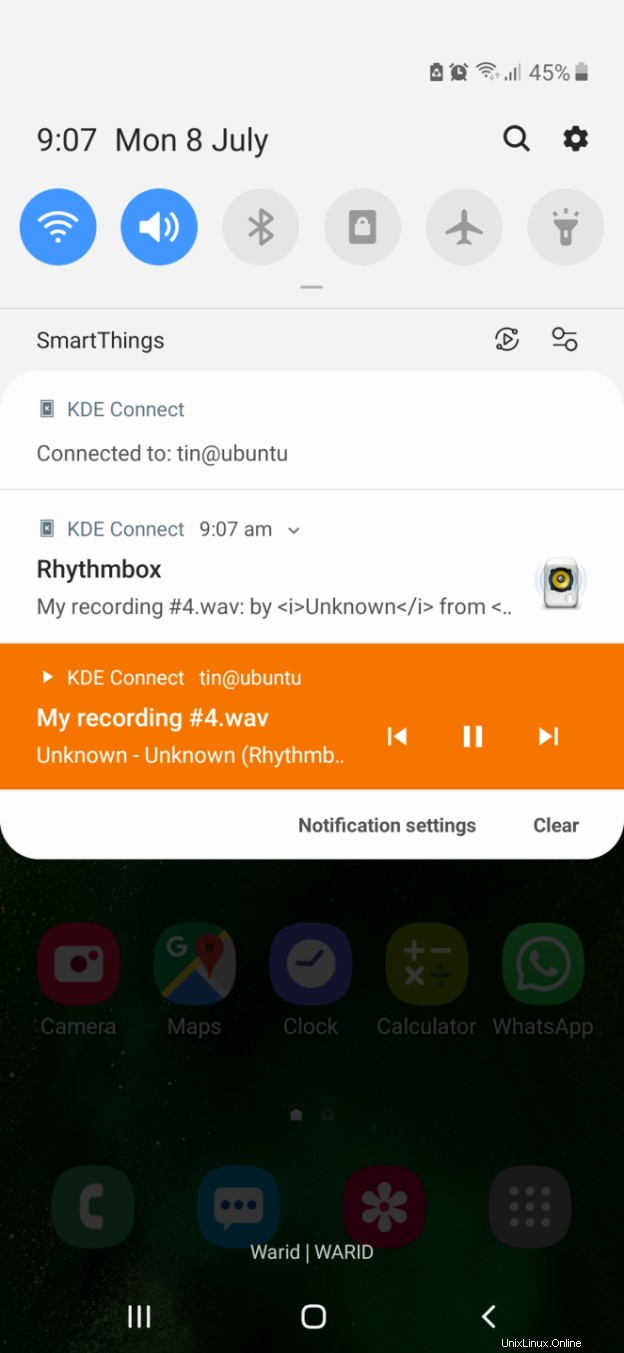
Questo è tutto quello che c'è da fare per installare e configurare KDE Connect per ricevere notifiche Android sul tuo desktop Ubuntu. Questa app ti aiuta a risparmiare molto tempo dandoti una notifica sul tuo desktop Ubuntu e non devi passare al telefono ogni volta che ricevi una notifica.